



El único extractor compatible con DVD y Blu-ray

Entre los diversos formatos de vídeo, MKV se destaca como la mejor opción para la conversión de DVD, que permite conservar la calidad de vídeo y audio original de los DVD sin dañarlos. Conversión de DVD a MKV Es la opción ideal para preservar y optimizar sus colecciones de medios físicos, lo que ayuda a solucionar los problemas de almacenamiento de DVD y la compatibilidad con los dispositivos más populares. Este artículo presenta cinco programas para extraer DVD que le permiten disfrutar de una experiencia de reproducción sin pérdidas en múltiples plataformas e incluso personalizar su contenido de DVD.
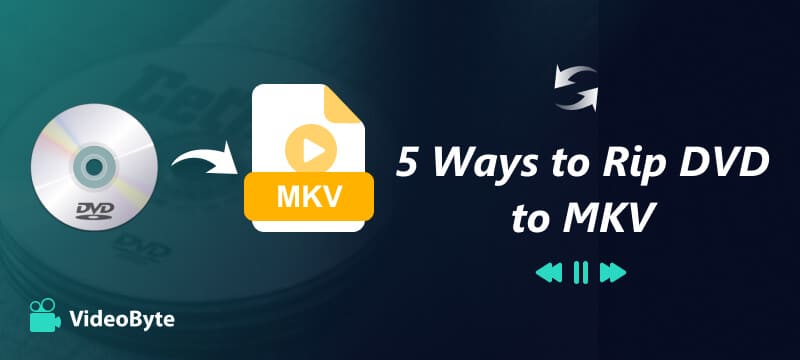
Copiar DVD a MKV conserva todo el contenido del DVD
MKV (Matroska Vídeo) es un formato contenedor multimedia de código abierto que puede almacenar una cantidad ilimitada de vídeo, audio, imágenes, subtítulos y metadatos en un solo archivo. Si decide hacer una copia de seguridad de su DVD en este formato, podrá conservar toda la información detallada del DVD para evitar la pérdida de datos.
MKV se utiliza con frecuencia y tiene alta compatibilidad
MKV es compatible con casi todos los reproductores de software y muchos dispositivos de hardware porque no cobra regalías. La conversión de DVD a MKV equilibra el tamaño del archivo, la calidad del video y la velocidad de extracción.
Más flexible para edición y ahorro de espacio
Aunque conservan el mismo contenido, los archivos MKV son aproximadamente 10% más pequeños que los DVD. Puedes eliminar fácilmente las pistas de audio innecesarias para reducir el tamaño del archivo. Si extraes un DVD a otros formatos como MP4, obtendrás un archivo digitalizado de cientos de MB, con una pérdida de calidad significativa.
Si desea copiar cualquier DVD casero o protegido a MKV en calidad sin pérdida, Extractor de BD-DVD VideoByte Será el mejor conversor para ti. Este software permite copiar todo tipo de DVD y discos Blu-ray en Mac y Windows. Independientemente del cifrado de tu DVD (APS, CSS, ARccOS, CPRM, AACS, BD+ o Cinavia), puede descifrarlos y copiarlos a formatos comunes con calidad 4K sin pérdidas.
Los capítulos completos, subtítulos, pistas de audio y metadatos también se conservarán correctamente gracias a VideoByte. Además, incluye funciones básicas de recorte de vídeo, ajuste de efectos especiales y marca de agua, lo que te permite disfrutar de la creación de vídeos personalizados. Además, gracias a la aceleración de hardware avanzada, la extracción es hasta 6 veces más rápida y no tendrás que esperar mucho.
1. Admite DVD protegidos, tanto caseros como comerciales.
2. Admite DVD, discos/carpetas Blu-ray e imágenes ISO.
3. Más de 300 formatos de salida de audio y vídeo convencionales.
4. Editor de vídeo incorporado para ajustar los efectos de vídeo/audio.
5. Caja de herramientas extra para gestionar vídeos.
6. Interfaz intuitiva y fácil de usar para principiantes.
Hay una guía detallada para copiar DVD a MKV con VideoByte. Para obtener más información, puede ver el videotutorial en la parte superior de la página web.
Paso 1. Inserte un DVD en su computadora y luego haga clic Cargar DVD.
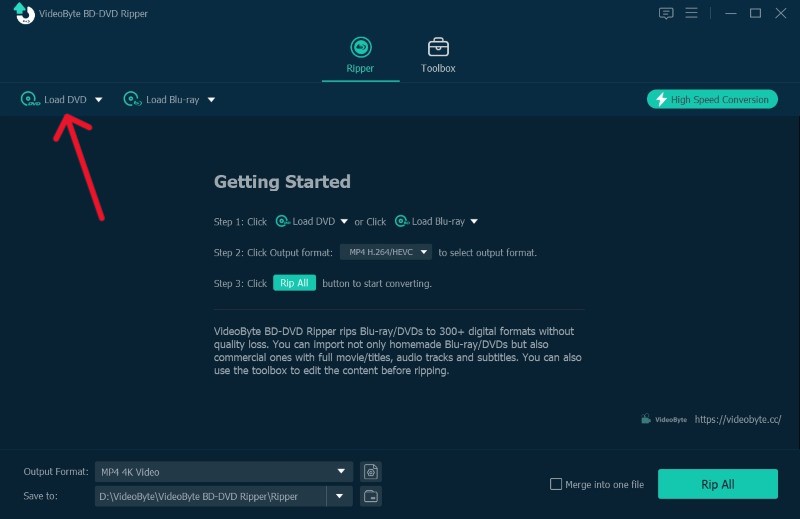
Paso 2. Puede editar o agregar efectos al video haciendo clic en el Iconos de estrella o tijeras. Y elija los formatos de salida MKV y la ubicación de almacenamiento.
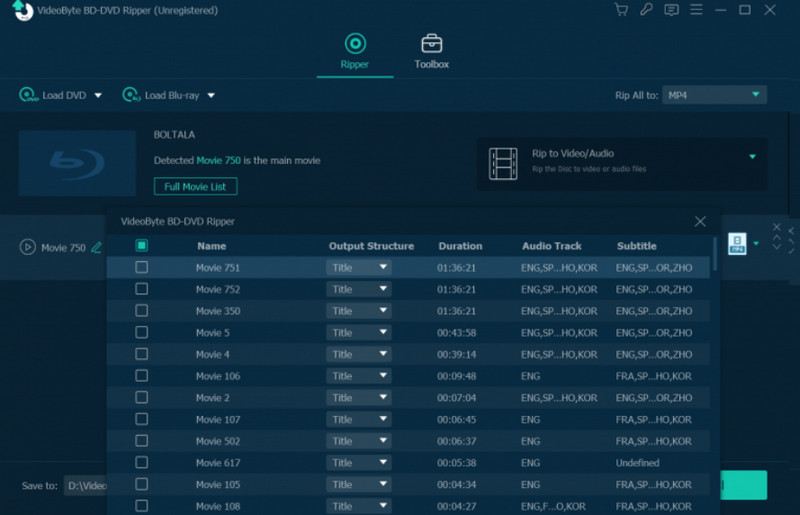
Paso 3. Toque el botón Copiar todo para comenzar a copiar.
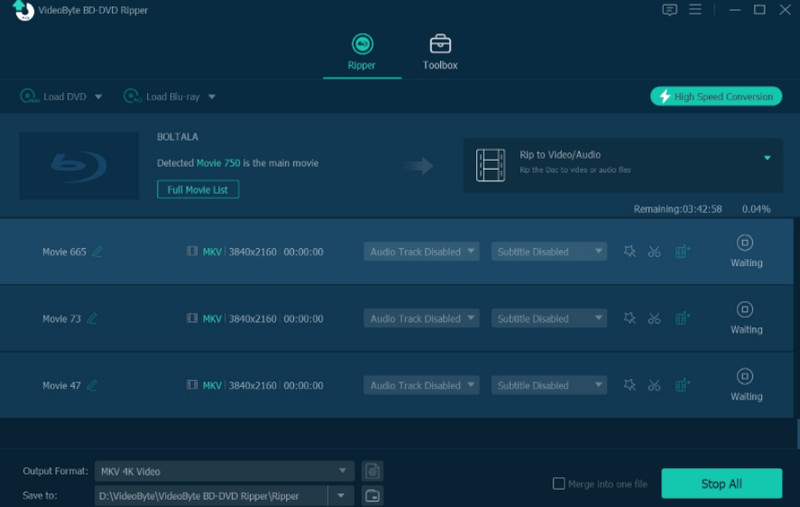
Además de una herramienta profesional para satisfacer todas tus necesidades, también puedes considerar una opción gratuita. Freno de mano Es un transcodificador de vídeo de código abierto que procesa cualquier Blu-ray/DVD a MKV, MP4 y WebM. Los ajustes preestablecidos del dispositivo (Rápido, HQ y Super HQ) y las funciones más precisas (ajuste de filtros y tamaño de vídeo, y marcado de capítulos y títulos) ayudan a equilibrar mejor la velocidad de conversión y la calidad del vídeo DVD. También admite codificación avanzada de vídeo y audio, lo que reduce significativamente el tamaño del archivo manteniendo los detalles de la imagen original.
Sin embargo, el software de código abierto también presenta un rendimiento inestable. Es posible que no mantenga la calidad original de video/audio. Además, no permite descifrar DVD protegidos por sí solo. Es posible que deba instalar el archivo libdvdcss antes de copiar. La siguiente guía breve le mostrará la forma correcta de copiar un DVD a MKV con Handbrake:
Paso 1. Inicie Handbrake e inserte el DVD.
Paso 2. Seleccione el título o los capítulos que desea convertir a MKV.
Paso 3. Navegar a Preajuste > Matroska > MKV. Puede seleccionar la resolución deseada aquí.

Etapa 4. Haga clic en el Iniciar codificación icono en la barra de menú superior para convertir DVD a MKV Sin pérdidas. En comparación con VideoByte, tardaría más en completarse, así que espere pacientemente a que finalice la conversión.
Limitaciones:
Si tienes Reproductor de multimedia VLC En tu escritorio, puedes convertir fácilmente DVD a MKV sin tener que descargar otros programas de extracción. VLC es reconocido por su reproducción gratuita, compatible con archivos, DVD, cámaras web, dispositivos y transmisiones. Además, funciona como un programa de extracción con potentes funciones de decodificación de DVD. A diferencia de otros convertidores profesionales, VLC no se puede personalizar para convertir tu vídeo DVD. Sin embargo, puedes ajustar ajustes específicos para el vídeo extraído, como añadir subtítulos.
Cómo copiar un DVD a MKV con VLC:
Paso 1. Inserte un DVD en su computadora o unidad externa.
Paso 2. En la esquina superior izquierda, haga clic en Medios > Disco abierto > Medios abiertos.
Paso 3. Hacer clic Desct y luego ajuste la configuración de conversión.
Etapa 4. Pestaña Convertir/Guardar y seleccione el formato MKV de PerfilesDespués de elegir una carpeta de archivo de destino, haga clic en Comenzar para copiar el DVD a MKV.

Limitaciones:
HacerMKVComo su nombre indica, solo admite la conversión de DVD a MKV como único formato de salida. Admite Blu-ray con protección AACS/BD+ y DVD cifrados con CSS. De esta forma, puede convertir DVD cifrados con calidad sin pérdidas, incluyendo pistas de audio completas, capítulos y metadatos. Sin embargo, la velocidad de conversión solo está limitada por la velocidad de lectura de su unidad, y los archivos ripeados ocuparán mucho espacio en su ordenador.
MakeMKV ha incluido una función gratuita de extracción de DVD en su versión BETA, que requiere una clave gratuita (se actualiza cada 30 días). Sin embargo, normalmente no se recibe la actualización de la clave beta a tiempo, por lo que no siempre se garantiza que sea gratuita. Si no puede aceptar la inestabilidad, puede elegir otras opciones. Alternativas a MakeMKV para Windows/Mac.
Aquí viene la guía para copiar DVD a MKV a través de MakeMKV:
Paso 1. Inserte el disco DVD y cargue el contenido en el software.
Paso 2. Seleccione los títulos, audios y subtítulos que desee convertir.
Paso 3. Seleccione la carpeta de salida para guardar el MKV extraído en su computadora.
Etapa 4. Golpea el Hacer MKV Icono para realizar el proceso de extracción.
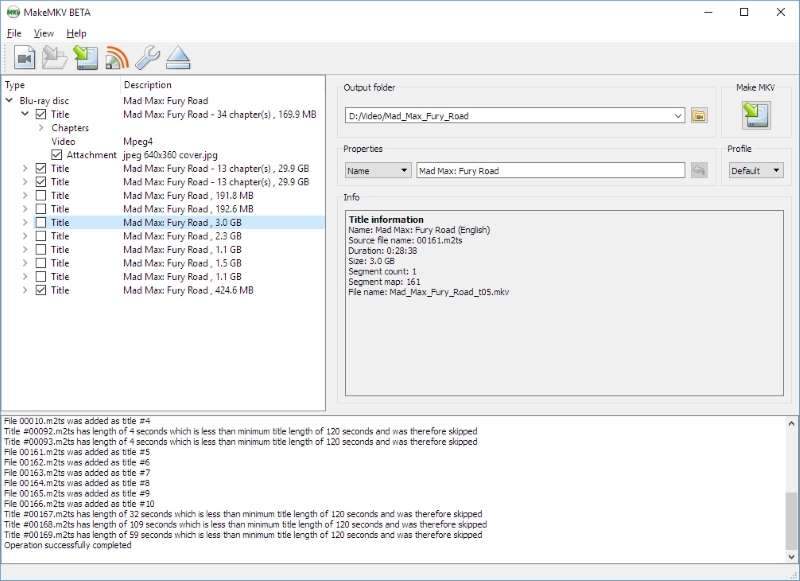
Limitaciones:
Convertidor de vídeo FreemakeDiseñado para usuarios de Windows, ofrece una interfaz intuitiva y velocidades de conversión estables para convertir DVD a MKV. Es compatible con varios tipos de DVD, incluyendo DVD estándar, DVD+R/RW, DVD-R/RW, DVD+R DL, DVD-R DL y discos Blu-ray. Además, puede ripear con el editor integrado para personalizar su DVD. Si no le importa que aparezca una marca de agua en el vídeo MKV ripeado, es una excelente opción. Vea también cómo el ripeador convierte DVD a MKV con solo unos clics:
Paso 1. Después de insertar el disco DVD en su computadora, abra Freemake Video Converter y presione "+DVD" en la barra de menú para cargar el disco.
Paso 2. Cuando el contenido del DVD esté cargado, seleccione "A MKV" en las opciones de salida. Ahora puede personalizar el codificador, el tamaño y la carpeta de salida según sus necesidades. Para eliminar las marcas de agua de los videos, se requiere un pago adicional.
Paso 3. Pruébelo haciendo clic en el ícono "Convertir" para procesar la copia de un DVD a MKV.
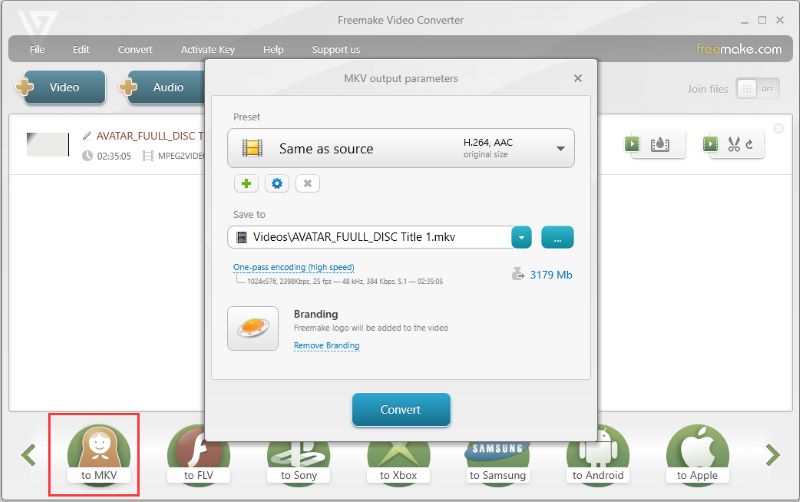
Limitaciones:
| SO compatible | Características clave | Mejor para | |
|---|---|---|---|
|
Extractor de BD-DVD VideoByte
|
Windows 11/10/8.1/8/7/XP, Mac OS X 10.11 o superior
|
1. Omite casi todas las protecciones de disco y códigos de región.
2. Copiar vídeo DVD a 4K con todos los datos. 3. Ofrece herramientas de edición esenciales. 4. Utiliza aceleración de hardware de GPU. 5. Más de 300 formatos de salida digital. |
Usuarios que necesitan una solución todo en uno para copiar DVD protegidos a cualquier formato compatible con el dispositivo.
|
|
Freno de mano
|
Windows 10 o posterior, macOS 10.13 o posterior, Linux
|
1. Procesar DVD/Blu-ray sin protección anticopia.
2. Compatible con Windows y Mac. 3. Libre de anuncios y marcas de agua. 4. Función básica de edición de vídeo. |
Usuarios avanzados que necesitan transcodificación de vídeo potente y de código abierto y compresión de archivos de alta calidad.
|
|
Reproductor de multimedia VLC
|
Windows XP SP3 o posterior y MacOS X 10.7.5 o posterior
|
1. Totalmente gratuito de utilizar.
2. Admite configuraciones de ajuste básicas. 3. Convierte DVD a formatos comunes. |
Los usuarios quieren una alternativa ligera para convertir contenido de DVD básico o no protegido a MKV.
|
|
HacerMKV
|
Windows XP o posterior, x86 o x64, x64 o ARM64 Mac OS X 10.7 o posterior, Linux
|
1. Conservar la calidad de vídeo/audio original.
2. Conversión rápida. 3. No se necesita software adicional para conversión o descifrado. |
Archivar grandes colecciones de DVD/Blu-ray sin pérdida de calidad.
|
|
Convertidor de vídeo Freemake
|
Windows 11/10/8, 8.1/7, Vista
|
1. Extractor de DVD a más de 20 formatos de vídeo.
2. Los archivos convertidos son compatibles con cualquier dispositivo. 3. Copiar DVD sin pérdida de calidad (4K y Full HD). 4. Herramienta de edición de vídeo incorporada. |
Digitalización DVD protegidos contra copia en Windows.
|
P1: ¿Puedo también copiar Blu-ray a MKV?
A: Sí. Puedes copiar. Blu-ray a MKV con software profesional de terceros, como Extractor de BD-DVD VideoByteOfrece una salida sin pérdidas y una velocidad 6 veces mayor para descifrar Blu-ray. Además, cualquier protección anticopia y códigos de región se pueden eliminar fácilmente, para que puedas disfrutar de videos de alta calidad en cualquier lugar, sin límites.
P2: ¿Los DVD copiados están libres de protección anticopia?
R: Sí. Una vez que los medios se copian de DVD a archivos multimedia normales, ya no están protegidos y se pueden transmitir como desees.
Convertir DVD a MKV sigue siendo una de las formas más fiables de digitalizar medios físicos, a la vez que soluciona los problemas de almacenamiento de DVD y compatibilidad de dispositivos. Puede seleccionar la herramienta adecuada entre los 5 programas que hemos enumerado según sus necesidades específicas. Si busca una solución sencilla para trabajar con DVD cifrados y reproducir en 4K, VideoByte BD-DVD Ripper es la solución. El mejor convertidor de DVD a MKV para ti.
Artículos calientes
por en 7 de febrero de 2025
por en 9 de diciembre de 2025
por en 17 de diciembre de 2025